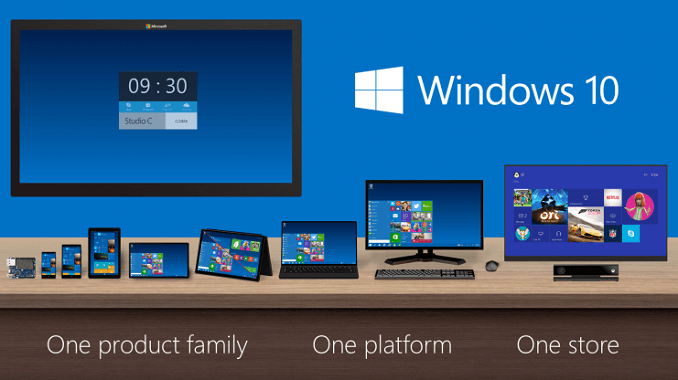- Sodelovanje je ključno v današnjem poslovnem okolju, kjer delo na daljavo vsako leto pridobi več oprijema
- Obvestila Microsoft Teams opozarjajo uporabnike o novih opravilih, omembah in komentarjih v zvezi z nalogami, s katerimi se ukvarjajo
- Obvestila včasih ne bodo izginila, kar lahko upočasni vaš potek dela. S tem vodnikom se znebite te težave oz druge napake
- Ta članek je del naše večje zbirke Vodniki Microsoft Teams

Ta programska oprema bo zagotovila, da bodo vaši gonilniki delovali in vas tako varovala pred pogostimi napakami računalnika in okvaro strojne opreme. Preverite vse svoje voznike zdaj v treh preprostih korakih:
- Prenesite DriverFix (preverjena datoteka za prenos).
- Kliknite Zaženite optično branje najti vse problematične gonilnike.
- Kliknite Posodobi gonilnike da dobite nove različice in se izognete sistemskim okvaram.
- DriverFix je prenesel 0 bralci ta mesec.
Če ugotovite, da Microsoft Teams pojavno obvestilo
ne bo izginil, ne glede na to, kaj poskusite, vedeti morate, da niste edini, ki se sooča s to težavo.Številni ljudje so poročali o isti težavi v različnih sistemskih nastavitvah in z različnimi različicami programske opreme.
V nekaterih primerih so bili uporabniki zaradi te težave tako razočarani, da so na koncu znova namestili svoje sisteme Windows 10, samo da bi videli, da se težava še vedno pojavlja.
Tukaj je povedal en uporabnik o naletu na to težavo na Microsoftovi forumi:
V namizni aplikaciji Teams imam značko za obvestila, ki ne bo izginila. Nikjer ni novih sporočil ali predmetov, gre le za (1) značko, za katero ni ničesar. Mislim, da je težava nastala, ko so me zaradi spremembe gesla moje ekipe odjavile med branjem novega sporočila. Poskušal sem znova zagnati računalnik in znova namestiti ekipe. Aplikacija za telefon ne prikazuje obvestila, temveč samo namizje in brskalnik.
Raziskali bomo najboljše načine za reševanje te težave in se znebili nadležnega praznega obvestila Microsoftove ekipe. Preberite, če želite izvedeti več.
Kaj storiti, če obvestila Microsoft Teams ne bodo izginila
1. Ponastavite obvestila Microsoft Teams
- Odprite Microsoft Teams in se pomaknite na Nastavitve.
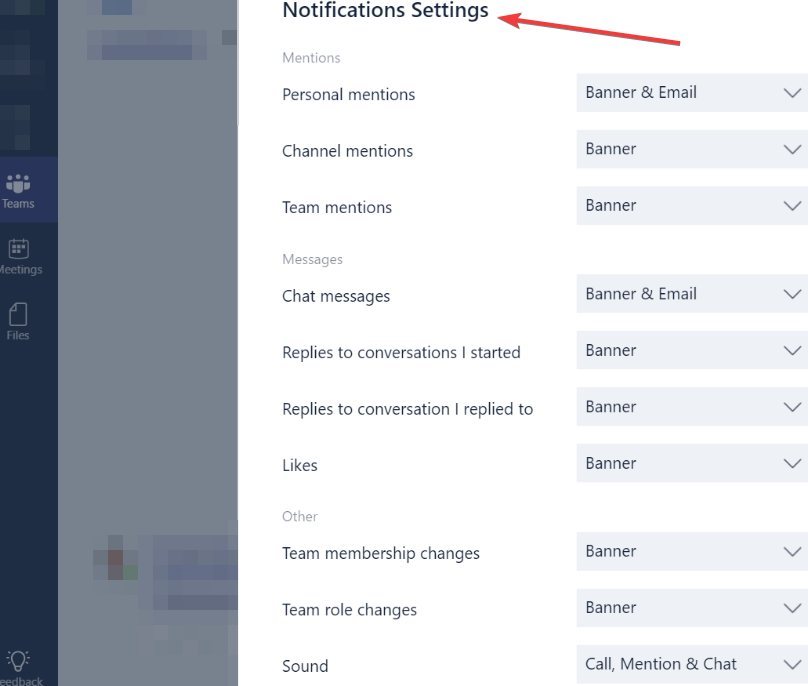
- Ugasni vse nastavitve obvestil.
- Počakajte nekaj minut -> znova jih vklopite.
- Če s to metodo niste uspeli rešiti težave, poskusite z naslednjo.
2. Očistite predpomnilnike Microsoft Teams
Iz neznanega razloga je predpomnilnik aplikacije Microsoft Teams razporejen po trdem disku.
Pomaknite se do teh mest in izbrišite vse datoteke v mapah, da počistite predpomnilnik:
% AppData% MicrosoftTeamsapplication cachecache% AppData% MicrosoftTeamsblob_storage% AppData% MicrosoftTeamsdatabases% AppData% MicrosoftTeamscache% AppData% MicrosoftTeamsgpucache% AppData% MicrosoftTeamsIndexeddb% AppData% MicrosoftTeamsLocal Storage% AppData% MicrosoftTeamstmpOpomba: Uporaba CCleaner da počistite vse predpomnilnike iz brskalnikov. Če niste prepričani kako. si lahko ogledate ta vodnik.
KORISNI VODNIK: Kako zamegliti ozadja v Microsoft Teams
3. Zaprite obvestilo z metodo Alt + Tab
Pri nekaterih uporabnikih je bilo s pritiskom tipk Alt + Tab na njihovi tipkovnici in nato s klikom na X v kotu okna obvestilo za vedno zaprto.
4. Izbrišite aplikacijo in jo znova namestite
Če želite izbrisati Microsoft Teams:
- Pritisnite Win + X tipke -> izberite Aplikacije in funkcije.

- Išči Microsoftove ekipe na seznamu -> izberite -> pritisnite Odstrani.
- Počakajte, da se postopek zaključi.
Če želite znova namestiti Microsoft Teams:
- Prenesite najnovejšo različico aplikacije.
- Zaženite namestitveni program in dokončajte postopek.
5. Spremenite nastavitve aplikacije
- Odprite Microsoft Teams in se pomaknite do okna z nastavitvami.
- Onemogočite možnost Nadaljujte z izvajanjem aplikacije.
- Znova zaženite app da spremembe začnejo veljati.
Zaključek
V današnjem priročniku smo raziskali najboljše načine za odpravljanje težav, da se znebimo praznega obvestila Microsoft Teams, ki ne bo izginilo.
Upamo, da so metode, ki smo jih predstavili tukaj, rešile vaš problem.
Prosimo vas, da nas obvestite, če se vam zdi ta priročnik koristen, tako da uporabite spodnji odsek za komentarje.
Če želite blokirati e-poštna obvestila Microsoft Teams, pojdite v Nastavitve> Obvestila in onemogočite e-poštna obvestila.
Če želite izklopiti obvestila Microsoft Teams za določene pogovore, se preprosto pomaknite na začetek tega pogovora, kliknite Več možnosti in nato Izklopi obvestila.
- Kako spremenim zvok obvestila za Microsoft Teams?
Uporabniki sistema Windows 10 trenutno ne morejo izbrati vrste zvoka, ki se predvaja za obvestila. Ta možnost je na voljo samo v sistemu Android.
- Kako dobim obvestila za klepet Microsoft Teams?
Če želite prejemati obvestila iz klepetov Microsoft Teams, v katerih sodelujete, se pomaknite do kanala svoje ekipe, izberite Več možnosti in nato Obvestila o kanalih. Zdaj so izbrani klepeti vrsta dejavnosti, iz katere želite prejemati obvestila.
Pogosto zastavljena vprašanja
- Če želite onemogočiti obvestila Microsoft Teams, pojdite v Nastavitve> Obvestila. Nato se pomaknite do Aktivnosti in kliknite Več možnosti, da izklopite obvestila za določene kanale.
- Če želite blokirati e-poštna obvestila Microsoft Teams, pojdite v Nastavitve> Obvestila in onemogočite e-poštna obvestila.
- Če želite izklopiti obvestila Microsoft Teams za določene pogovore, se preprosto pomaknite na začetek tega pogovora, kliknite Več možnosti in nato Izklopi obvestila.
Uporabniki sistema Windows 10 trenutno ne morejo izbrati vrste zvoka, ki se predvaja za obvestila. Ta možnost je na voljo samo v sistemu Android.
Če želite onemogočiti obvestila Microsoft Teams, pojdite v Nastavitve> Obvestila. Nato se pomaknite do Aktivnosti in kliknite Več možnosti, da izklopite obvestila za določene kanale.
Če želite blokirati e-poštna obvestila Microsoft Teams, pojdite v Nastavitve> Obvestila in onemogočite e-poštna obvestila.
Če želite izklopiti obvestila Microsoft Teams za določene pogovore, se preprosto pomaknite na začetek tega pogovora, kliknite Več možnosti in nato Izklopi obvestila.
Uporabniki sistema Windows 10 trenutno ne morejo izbrati vrste zvoka, ki se predvaja za obvestila. Ta možnost je na voljo samo v sistemu Android.
Če želite prejemati obvestila iz klepetov Microsoft Teams, v katerih sodelujete, se pomaknite do kanala svoje ekipe, izberite Več možnosti in nato Obvestila o kanalih. Zdaj so izbrani klepeti vrsta dejavnosti, iz katere želite prejemati obvestila.